任务栏没有输入法,如何解决?随着 windows 11 系统的逐渐普及,不少用户遇到了任务栏中无输入法的问题。对于这一令人头疼的难题,php小编子墨特地带来了详细的解决方法。文中将一一列出可行的步骤,引导您轻松找回任务栏输入法,解决这一困扰。
Win11任务栏没有输入法的解决方法
1、首先按下键盘上的“win+r”快捷键打开“运行”。
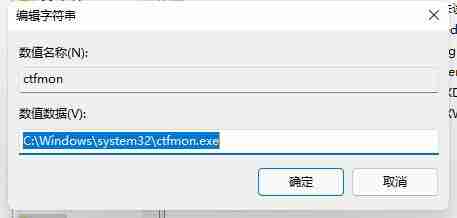
2、在运行框中输入“regedit”回车确定。
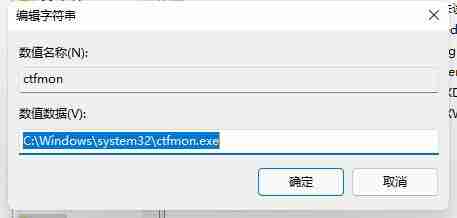
3、然后将此路径输入到上方路径框中:“计算机\HKEY_CURRENT_USER\Software\Microsoft\Windows\CurrentVersion\Run”。
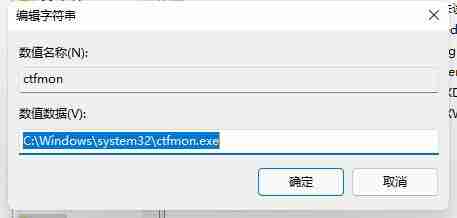
4、接着右键右侧空白处,新建一个“字符串值”,并命名为“ctfmon”。
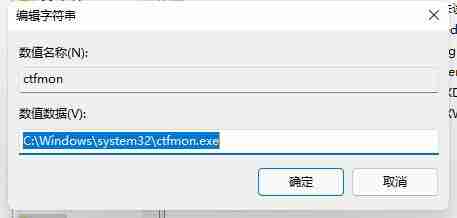
5、新建完成后双击打开它,在数值数据栏中输入如下内容:“C:\Windows\system32\ctfmon.exe”即可。
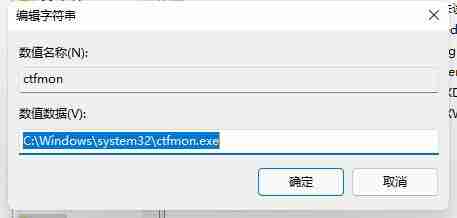
以上就是Win11任务栏没有输入法怎么办 Win11任务栏没有输入法的解决方法的详细内容,更多请关注资源网之家其它相关文章!







发表评论:
◎欢迎参与讨论,请在这里发表您的看法、交流您的观点。